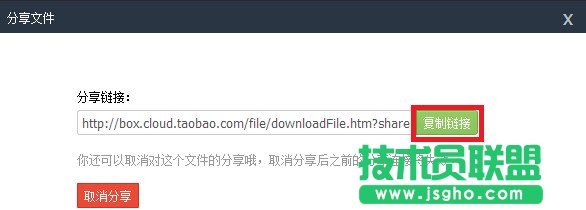一:直接上传
第一步:先登陆牵牛账号,登录以后,在千牛和旺旺的插件栏中找到千牛云盘点击打开

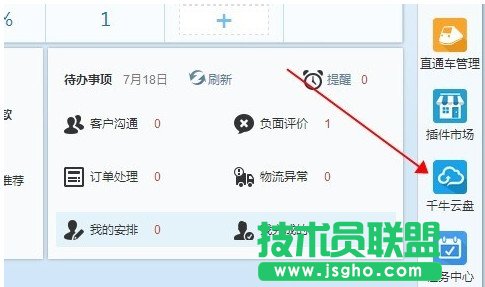
第二步:可以直接上传或者新建一个文件夹,为了更好的管理文件,建议建立新文件夹
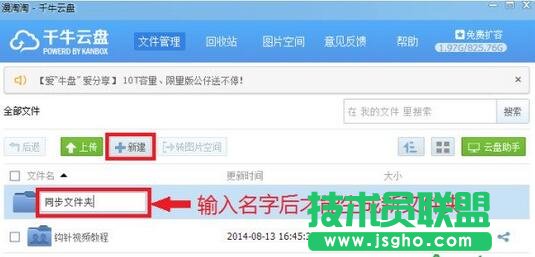
第三步:双击即打开文件夹,然后点击上传
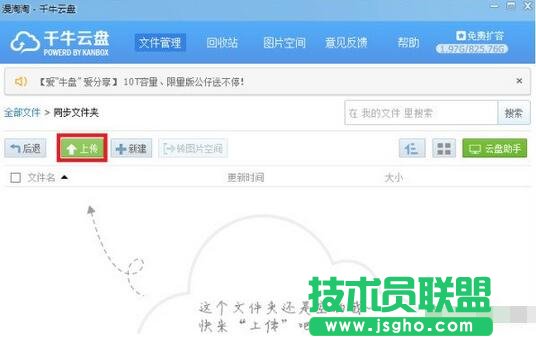
第四步:点击添加文件或者添加文件夹→选择需要上传的文件→即开始上传
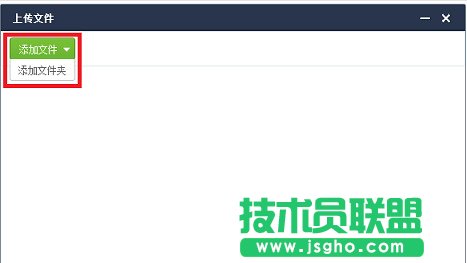
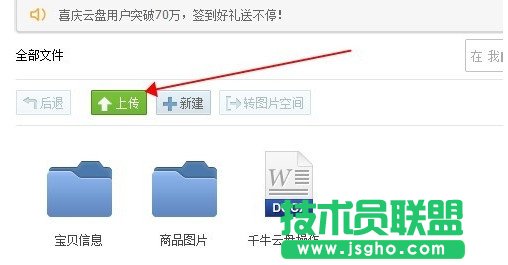
二:同步本地文件
第一步:首先要开启文件同步功能 ,在我们的电脑里新建 一个同步文件夹
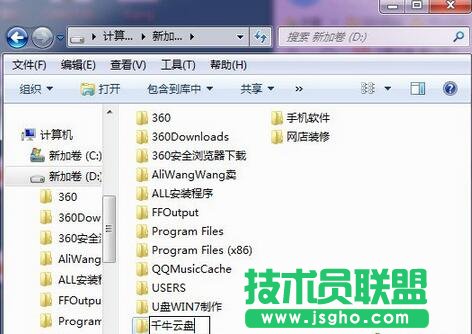
第二步:然后点击千牛云盘右上角的云盘助手后打开文件同步
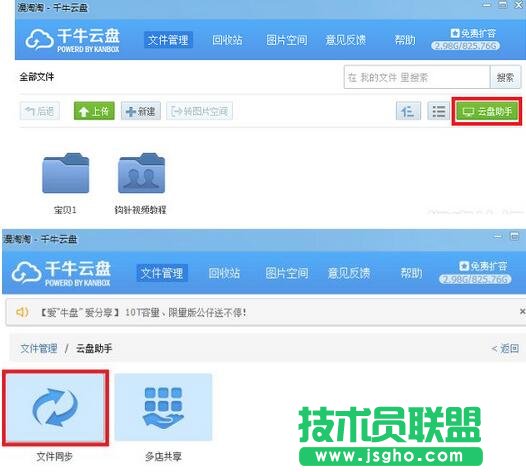
第三步:点击开启文件同步,将路径改成刚才新建好的同步文件夹
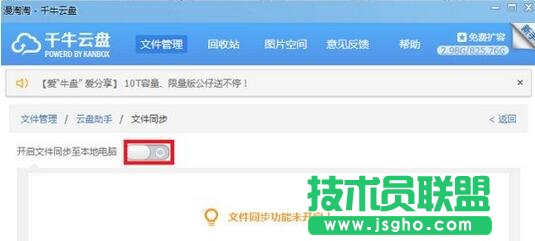
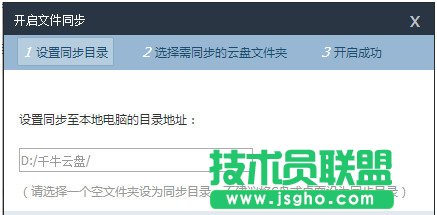
第四步:可以选择云盘所有文件与本地同步,或者只设置云盘中某个文件夹与本地同步
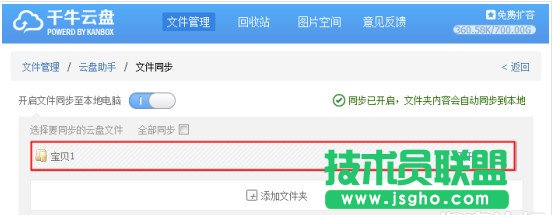
第五步:设置完成以后将需要上传的文件复制或者拖动到电脑中的同步文件夹中即可自动上传
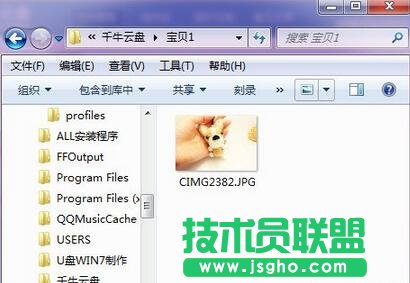
三、分享文件
第一步:选中要分享的文件或文件夹,点击右键或者更多内的分享文件
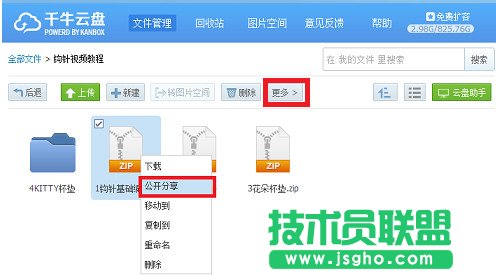
第二步:将生成的分享链接复制给要分享的人,对方打开链接即可下载